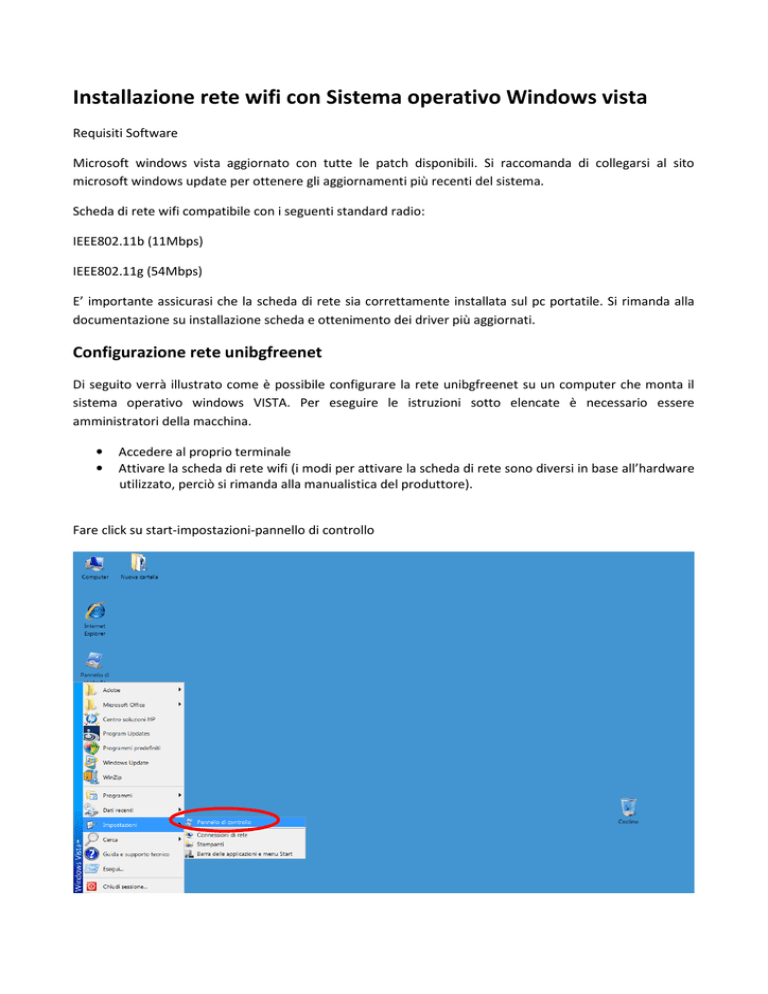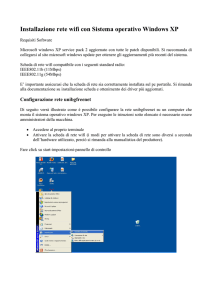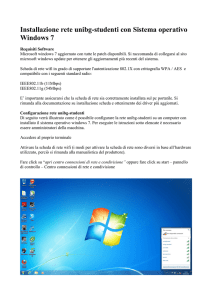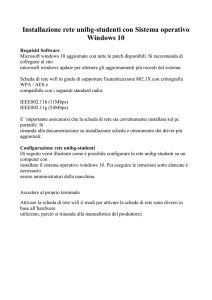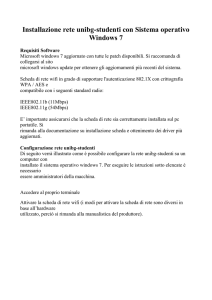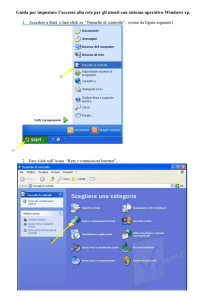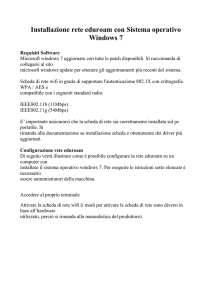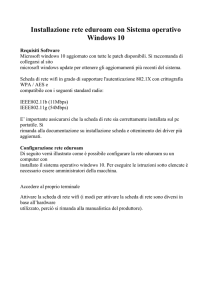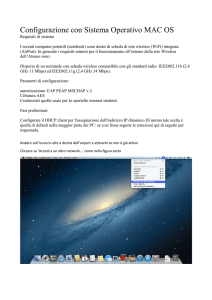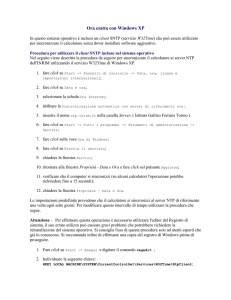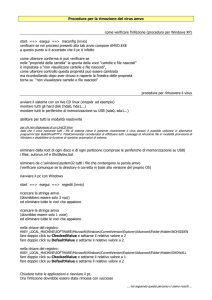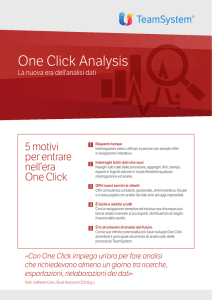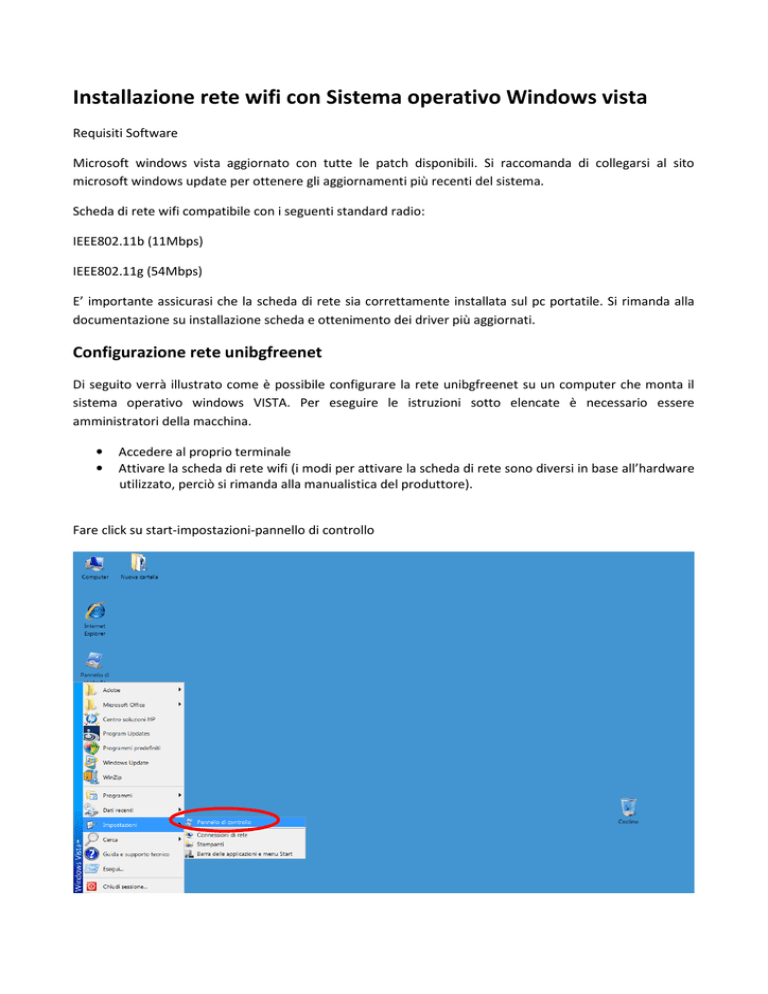
Installazione rete wifi con Sistema operativo Windows vista
Requisiti Software
Microsoft windows vista aggiornato con tutte le patch disponibili. Si raccomanda di collegarsi al sito
microsoft windows update per ottenere gli aggiornamenti più recenti del sistema.
Scheda di rete wifi compatibile con i seguenti standard radio:
IEEE802.11b (11Mbps)
IEEE802.11g (54Mbps)
E’ importante assicurasi che la scheda di rete sia correttamente installata sul pc portatile. Si rimanda alla
documentazione su installazione scheda e ottenimento dei driver più aggiornati.
Configurazione rete unibgfreenet
Di seguito verrà illustrato come è possibile configurare la rete unibgfreenet su un computer che monta il
sistema operativo windows VISTA. Per eseguire le istruzioni sotto elencate è necessario essere
amministratori della macchina.
•
•
Accedere al proprio terminale
Attivare la scheda di rete wifi (i modi per attivare la scheda di rete sono diversi in base all’hardware
utilizzato, perciò si rimanda alla manualistica del produttore).
Fare click su start-impostazioni-pannello di controllo
Doppio click su centro connessioni di reti
Doppio click su connessioni di reti
Fare click su proprietà
Selezionare protocollo internet TCP/IP ipv4 e cliccare su proprietà.
Assicurarsi che siano impostate le proprietà come segue:
•
•
•
Ottieni automaticamente Idirizzo IP
Ottieni indirizzo server Dns Automaticamente
Premere ok per salvare le modifiche
Selezionare Connessioni Reti senza fili
•
•
•
Selezionare la rete unibgfreenet e cliccare su connetti
Inserire la chiave di rete wpa. Per ottenere la chiave di rete è necessario spedire una mail al
seguente indirizzo [email protected].
Fare click su Ok per salvare le impostazioni
A questo punto il Pc si connetterà alla rete unibgfreenet. In basso a destra dovrebbe apparire un’icona
come segue
Aprire il proprio web browser (internet exploer, mozzilla firefox, opera). Apparirà la seguente pagina web
Inserire il proprio username e password negli appositi campi (utilizzare le stesse credenziali dello sportello
web studenti), fare click su login.
Ignorare il seguente avviso di errore del certificato e cliccare su “continuare con il sito web (scelta non
consigliata
Se le credenziali inserite sono corrette ha inizio il processo di autenticazione. Alla fine del processo apparirà
la pagina web da voi richiesta. Se il sito web non venisse visualizzato, chiudere il browser e riaprirlo. Buona
navigazione con UNIBGFREENET
NOTA BENE : il servizio è limitato alla sola navigazione web (http ed
https). L’utilizzo di altri protocolli non è consentito.
In ottemperanza di quanto richiesto nel Decreto Ministeriale del 16 Agosto 2005, ai sensi dell’articolo 7,
comma4, della legge n. 155 del 31 luglio 2005 (legge Pisanu):
-
tutto il traffico Internet viene monitorato e verranno salvate informazioni sui siti web visitati;
tali informazioni sono salvate con modalità informatiche e potranno essere fornite su richiesta, in
conformità al codice di procedura penale, alla Polizia Postale e all’Autorità Giudiziaria;